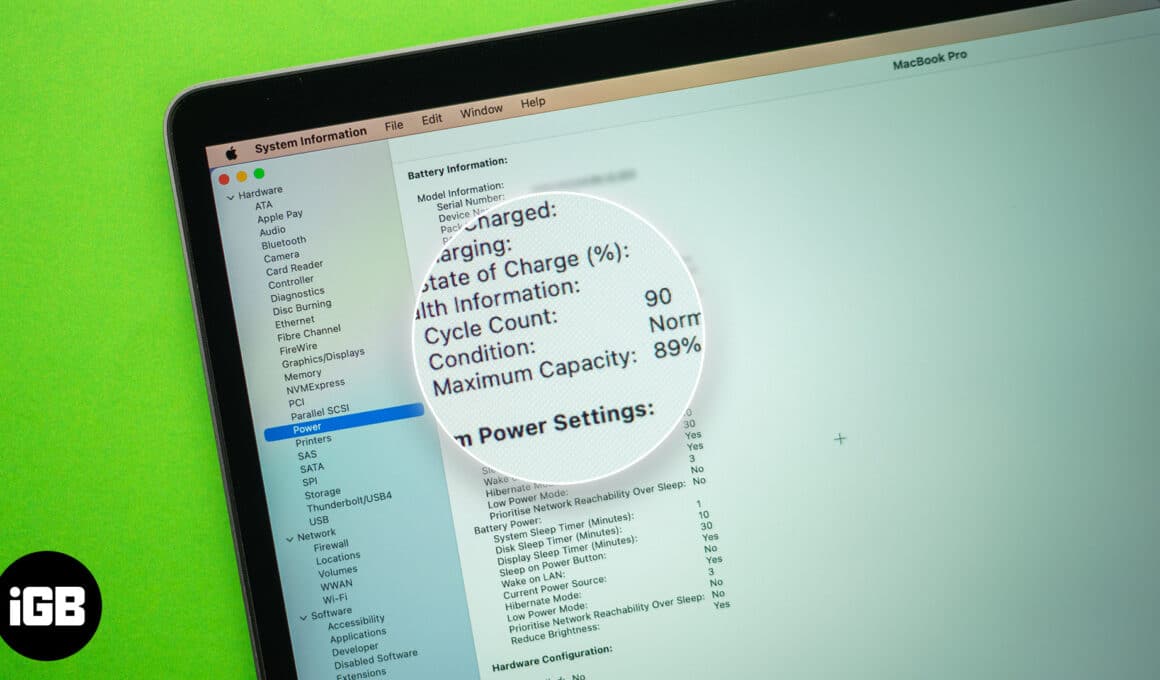
Докато MacBooks са известни със своя превъзходен живот на батерията и производителност, подобно на производителността на батерията на всяко друго устройство с акумулаторни батерии, производителността на вашия Mac също намалява с времето. Това се случва, защото с течение на времето батерията започва да губи капацитета си да поддържа заряд, което води до това, че поддържате вашия MacBook свързан към зарядно устройство по-често. Точно тук разбирането на броя на цикъла на батерията на вашия MacBook може да бъде полезно, тъй като може да ви помогне да коригирате навиците си за зареждане и използване, което в замяна ще забави потенциалната смяна на батерията.
Продължете да четете, за да научите как да проверите броя на цикъла на батерията на MacBook.
Съдържание
- Какъв е броят на цикъла на батерията на MacBook?
- Какъв е капацитетът на батерията на MacBook?
- Как да проверите броя на циклите на батерията и капацитета на MacBook
- Проверете максималния брой цикли на батерията на вашия MacBook
- Съвети за подобряване на здравето на батерията на MacBook
- Кога да смените батерията на MacBook?
Какъв е броят на цикъла на батерията на MacBook?
Броят на цикъла на батерията на вашия MacBook се отнася до броя пъти, през които батерията на вашия MacBook е преминала през пълен цикъл на зареждане-разреждане. Този цикъл на зареждане-разреждане (броене на цикъла на батерията) се случва, когато изразходвате 100% от капацитета на батерията на вашия MacBook.
Това не означава непременно, че простото зареждане на батерията на вашия MacBook до 100% ще се счита за един цикъл. Вместо това броят на цикъла на батерията зависи от вашето използване и навик за зареждане, което означава, че един цикъл на батерията може да отнеме един до няколко дни, за да завърши. Например, днес сте използвали 50% от капацитета на батерията на вашия MacBook, включили сте го в зарядно устройство, за да презаредите напълно, и сте повторили подобен модел на следващия ден. Това се брои за един цикъл на едно зареждане.
Какъв е капацитетът на батерията на MacBook?
Всички Apple MacBook се доставят с акумулаторни литиево-йонни батерии под капака си, които могат да задържат максималния си капацитет за определен брой цикли на зареждане-разреждане. Просто казано, капацитетът на батерията на MacBook показва колко дълго батерията може да захранва MacBook с едно зареждане, преди да има нужда от презареждане. Това означава, че колкото по-висок е капацитетът на батерията, толкова по-дълго може да работи вашият MacBook, без да е необходимо да се включва в зарядно устройство.
Въпреки това, литиево-йонните батерии на Apple са проектирани да запазят до 80% от първоначалния си капацитет, след като вашият MacBook достигне максималния брой цикли на батерията, който варира в зависимост от модела MacBook. След като това стане, ще започнете да забелязвате спад в производителността на батерията.
След като това се случи, Apple ви съветва да смените батерията на MacBook, за да поддържате производителността. В противен случай ще трябва да се справите с проблеми като забавяне на производителността, чести спирания или неефективно управление на енергията.
Освен това, не бъркайте максималния капацитет на батерията на вашия MacBook с върхова производителност, тъй като дори и с по-нисък максимален капацитет, вашето устройство може да работи с върхова производителност. Въпреки това, след като батерията се разгради твърде много, функциите за управление на производителността може да се включат, за да поддържат стабилност.
Как да проверите броя на циклите на батерията и капацитета на MacBook
Въпреки че проверката на изправността на батерията на вашия MacBook е доста лесна, същото не важи за броя на цикъла на батерията. Apple изисква от вас да извървите допълнителни усилия, за да разберете това. За щастие, това също е красиво. Ето как:
- Натиснете и задръжте клавиша Option и щракнете върху иконата на Apple в горния ляв ъгъл.
- Сега продължете да държите клавиша Option и изберете опцията System Information в падащото меню.
- След това изберете опцията Захранване в секцията Хардуер.
- След като приключите, броят на циклите на батерията, състоянието, максималния капацитет и друга информация ще се появят в десния панел на прозореца.
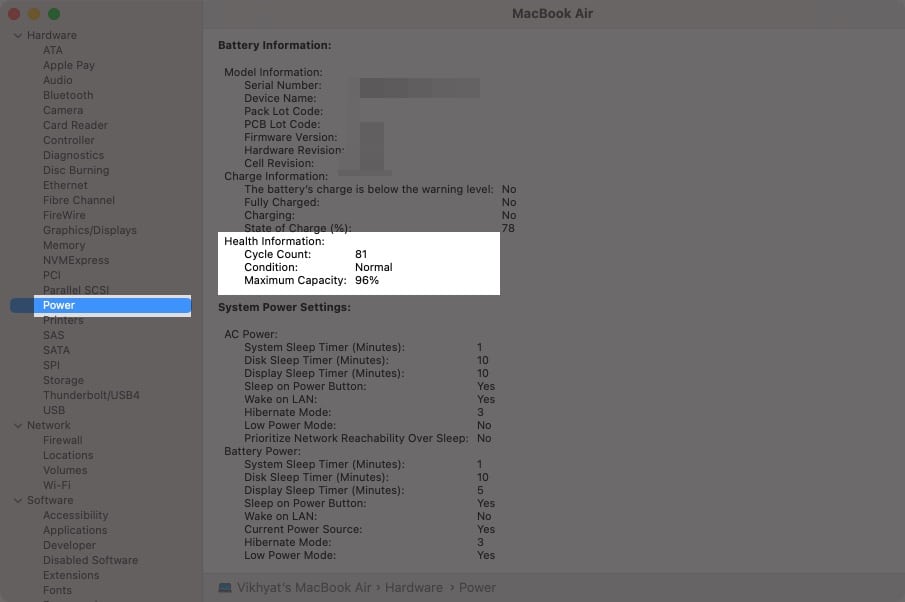
Като алтернатива можете да отидете в Настройки → Общи → Информация → Системен отчет → Захранване.
Проверете максималния брой цикли на батерията на вашия MacBook
Както беше посочено по-горе, максималния брой цикли на батерията на MacBook варира от модел до модел. По-старите модели MacBook очевидно са по-малко ефективни от най-новите, така че максималния брой цикли на батерията на по-старите модели е по-нисък от този на най-новия. След като бъде достигнат максималния цикъл на зареждане, незабавно трябва да смените батерията на вашия MacBook.
Ето таблица, състояща се от максималния брой цикли на батерията за всеки модел MacBook, пуснат от Apple досега:
| Модел | Максимален брой цикли |
| MacBook (края на 2009-2017 г.) | 1000 |
| MacBook (края на 2008 г.) | 500 |
| MacBook (други по-стари модели) | 300 |
| MacBook Pro (началото на 2009-2023 г.) | 1000 |
| MacBook Pro (края на 2008 г.) | 500 |
| MacBook Pro (всеки друг модел от 2008 г.) | 300 |
| MacBook Air (края на 2010 г. – 2024 г.) | 1000 |
| MacBook Air (средата на 2009 г.) | 500 |
| MacBook Air (края на 2008 г.) MacBook Air |
300 |
Съвети за подобряване на здравето на батерията на MacBook
Въпреки че няма начин да спрете естественото разграждане на литиево-йонната батерия на вашия MacBook, със сигурност можете да забавите процеса, като минимизирате броя на циклите. Ето няколко съвета, които можете да използвате, за да подобрите здравето на батерията на MacBook:
- Използване на оптимизирано зареждане на батерията: Когато е активирано, оптимизираното зареждане на батерията забавя процеса на зареждане на батерията, след като батерията достигне нивото от 80%. Това забавяне е причинено умишлено, за да се попречи на батерията да се зареди на 100% и все още да остане свързана със зарядно устройство, което минимизира броя на циклите в замяна.
- Избягвайте екстремни температури: Излагането на твърде ниска или твърде висока температура може да повлияе отрицателно на батерията на вашия MacBook, така че е разумно да не използвате вашия MacBook при екстремни температури или докато става твърде горещ.
- Изключете от контакта, когато е напълно зареден: Поддържането на вашия MacBook включен дори след като батерията достигне 100% за твърде дълго време, може да влоши батерията му. Така че изключването на MacBook от зарядното устройство, след като е напълно зареден, и използването му на батерия е навик, който трябва да следвате.
- Изключете ненужните функции: Когато не използвате енергоемки функции като Bluetooth или подсветка на клавиатурата, изключването им може да помогне за запазване на живота на батерията и намаляване на ненужното използване на цикъла. Освен това намаляването на яркостта на дисплея в тъмна стая също би помогнало за пестене на батерията.
Кога да смените батерията на MacBook?
както споменахме, Apple препоръчва смяна на батерията на вашия MacBook, след като максималният капацитет падне под прага от 80%. Това обаче не е строго и бързо правило, което трябва да следвате. Докато и освен ако не започнете да забелязвате драматични пропуски в производителността или съобщение „Сервизна батерия“ в Сервизния отчет, няма нужда да сменяте батерията на вашия MacBook.
Дори съобщението „Сервизна батерия“ не означава непременно, че е време за смяна на батерията. Виждам същото съобщение на моя Intel MacBook Pro вече шест месеца, но не забелязах спад в производителността на батерията. Така че решението кога да смените батерията на вашия MacBook зависи от вас. Въпреки това, ако вашият MacBook не може да задоволи вашите работни нужди, смяната на батерията е правилният начин.
Отписване…
Това беше всичко, от което се нуждаете, за да научите за броя на цикъла на батерията на вашия MacBook. С правилните познания можете да удължите живота на батерията на вашия MacBook, спестявайки себе си от огромните разходи за смяна на батерията.
Чувствайте се свободни да се свържете с нас чрез коментари, ако имате въпроси.
Прочетете повече:
- Как да видите хронологията на използването на батерията на Mac
- Как да спрете твърде бързото изтощаване на батерията на MacBook
- Екранът на вашия MacBook трепти ли? Ето как да го поправите
